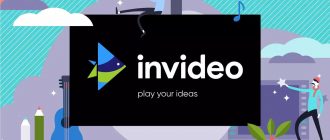Содержание
Adobe Photoshop — это одно из мощнейших приложений, которое используется для графического дизайна, для создания веб-дизайна, обработки растровых изображений и цветокоррекции.
Но, чтобы работать в Фотошоп, нужно правильно его настроить. Иначе он может замедлять работу компьютера в целом.
Вот несколько полезных советов, которые сделают Фотошоп заметно быстрее.
Использование оперативной памяти
В первую очередь надо выделить максимально-допустимый объем оперативной памяти, чтобы Фотошоп как можно меньше обращался к винчестеру. Я всегда выставляю 90%. При этом остальные программы: Иллюстратор и Индизайн работают нормально.
Диски для хранения временных файлов
Я всегда разбиваю винт на 3 логических диска: C, D, E.
- На С устанавливается Виндоус и все программы.
- D-диск предназначен для своп-файлов (если выделить для этого отдельный винт — производительность повысится).
- E — для хранения данных (вообще этот раздел находится на отдельном винте).
В настройках Фотошоп я указываю первым диском D, E, C.
А для хранения архивных файлов удобно использовать внешний магнитный жесткий диск (HDD). Их существует огромное количество видов, поэтому подберите себе тот, который подходит по цене и характеристикам.
Отключить экспорт в клипборд
Если ничего не нужно скопировать из Фотошопа в другое приложение, то этот флажок лучше не устанавливать, потому что при каждом Альттабе, открытый в Фотошопе файл будет копироваться в буфер обмена.
Настройка кэша
Установиы кэш уровня на 1, вы почувствуете прибавку в скорости.
Preferences > Memory & Image Cache > Cache Levels [1].
Управление файлами
Зайдите в Настройки > Обработка файлов и выберите пункт «Никогда Сохранять» в разделе Image Previews.
Preferences > File Handling > File Saving Option > Image Previews [Never Save].
Перезапустите Фотошоп, чтобы настройки вступили в силу. Теперь Photoshop станет работать быстрее.